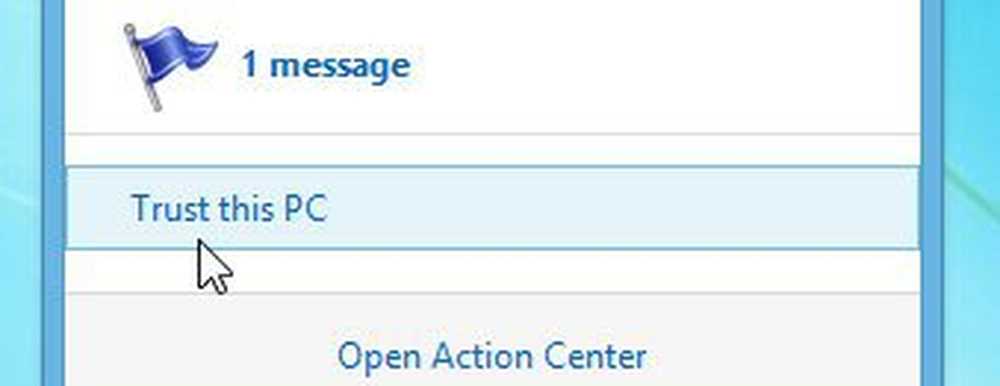Makecab.exe care rulează la pornire și consumă CPU mare
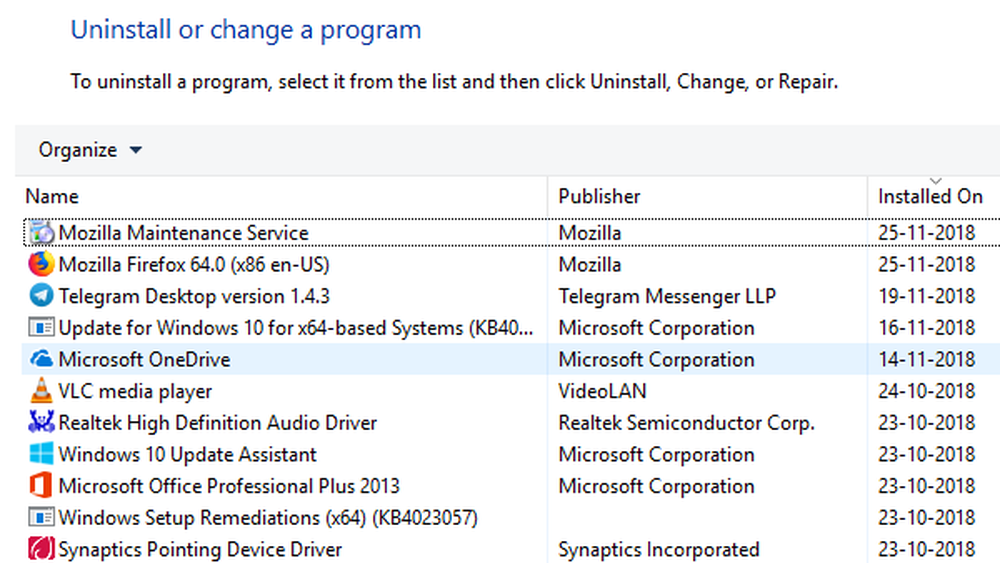
Uneori makecab.exe procesul determină o utilizare ridicată a procesorului într-un sistem și îl încetinește. Utilizatorii au raportat că Monitorul de proces prezintă mai multe instanțe ale procesului makecab.exe. Deci, ce este procesul makecab.exe care rulează pe Windows?
Programul makecab.exe comprimă fișierele Jurnal de întreținere bazate pe componente (fișiere jurnal CBS) - și acestea ar putea fi uriașe! Dacă nu sunt comprimate, aceste fișiere ar folosi un spațiu semnificativ al sistemului. În mod ideal, makecab.exe nu consumă CPU mare pentru a face acest lucru. Cu toate acestea, uneori recreează mii de cazuri de la sine și, prin urmare, provoacă supra-utilizarea resurselor sistemului. Acest lucru încetinește sistemul.
makecab.exe care rulează la pornire și consumă CPU mare
Cel mai obișnuit motiv pentru care procesul makecab.exe rulează brusc în timpul pornirii și recreează mii de instanțe în cazul în care există o actualizare Windows Update nereușită. O altă cauză ar putea fi un virus sau un program malware care să modifice fișierele. Cauzele posibile din spatele acestei probleme ar putea fi o actualizare de sistem eșuată sau virus / malware care provoacă această problemă.
Încercați următoarele soluții pentru a remedia problema:
- Ștergerea fișierului jurnal utilizând File Explorer
- Ștergerea fișierului de jurnal utilizând Prompt comandă elevată
- Sistem de scanare antivirus complet
- Dezinstalați programele suspecte
- Curățarea discului
- Executați scanarea SFC
1] Ștergeți fișierul jurnal utilizând File Explorer
Interesant este că fișierele jurnalului CBS ar putea fi la fel de mari ca și cele de 20 GB și, prin urmare, ștergerea acestor fișiere ar economisi spațiu și pe sistem. Jurnalele nu vor fi de mare folos, iar ștergerea lor nu va afecta sigur sistemul.
Deschideți File Explorer și navigați pe cale C: \ Windows \ Logs \ CBS.
Ștergeți fișierul jurnal CBS din acest dosar.
Acest lucru ușurează sarcina în programul makecab.exe, deoarece nu ar avea fișiere de jurnal CBS pentru a comprima. Astfel, procesul ar fi relaxat pentru moment.
Reporniți sistemul și verificați dacă problema a fost rezolvată.
2] Ștergeți fișierul log utilizând Prompt comandă ridicată
Căutați Prompt de comandă în bara de căutare Windows și faceți clic dreapta pe el. Selectați Executare ca administrator.
Tastați următoarea comandă și apăsați Enter pentru ao executa:
del / f% windir% \ logs \ cbs \ *

Reporniți sistemul odată ce comanda a fost executată.
2] Scanare anti-virus complet
Una dintre cauzele care stau la baza problemei ar putea fi malware-ul. Astfel, chiar dacă ați rezolvat-o temporar, este recomandată o scanare completă a sistemului antivirus. Aveți posibilitatea să utilizați orice antivirus terț reputat sau Windows Defender pentru scanare.
3] Dezinstalați programele suspecte
Freeware nu este întotdeauna gratuit. De obicei, descărcările freeware instalează malware pe sistem. Unele produse software cu plată transporta virus și malware în sistem, de asemenea. Orice software descărcat de la un editor neconfirmat ar putea fi considerat suspect.
Dacă este cazul în cazul sistemului dvs., încercați să dezinstalați orice software freeware sau suspect.
Apăsați Win + R pentru a deschide fereastra Run și tastați comanda appwiz.cpl. Apăsați Enter pentru a deschide fereastra Programe și caracteristici.
Aranjați lista de programe în ordinea datei instalării.
Faceți clic-dreapta și dezinstalați orice program freeware sau suspect instalat recent.
4] Executați curățarea discului
Disk Cleanup Utility este util pentru ștergerea fișierelor temporare și inutile din sistem.
Apăsați Win + R pentru a deschide fereastra Run și tastați comanda cleanmgr. Apăsați Enter pentru a deschide fereastra Curățire disc.
Selectați unitatea și faceți clic pe OK pentru a curăța discul și a reporni sistemul.
5] Rulați scanarea SFC

Windows vine cu funcționalitate încorporată pentru a repara fișiere de sistem esențiale. Scanarea SFC (System File Checker) este una dintre acele funcționalități care vă pot ajuta să remediați și să reparați orice fișiere de sistem defecte din sistemul dvs. de operare Windows.
În afară de acești pași, trebuie să actualizați periodic Windows pentru a vă asigura că nu pierdeți actualizarea corectivă.
Puteți dezactiva makecab.exe
Nu puteți & nu ar trebui să dezactivați procesul makecab.exe direct deoarece este necesar pentru sistem. Dacă terminați sarcina în Managerul de activități, fișierele jurnalului CBS vor continua să crească până la dimensiunea originală până când reporniți sistemul.
Toate cele bune!